WooCommerce es una gran herramienta e-commerce, en la que las opiniones y comentarios de los usuarios que han comprado en tu tienda online son vitales. En esta ocasión vamos a explicarte cómo habilitar (mostrar o activar), las cajas de comentarios y puntuación de estrellas para que tus clientes puedan dejar comentarios, valoraciones o reseñas en tu tienda WooCommerce de tu sitio WordPress.
Acceso rápido:
Normalmente todos nosotros antes de adquirir un nuevo producto miramos los comentarios que los demás hacen sobre él para ver si es lo que buscamos o si lo recomiendan o no. Permitir dejar comentarios a tus clientes puede ayudarte en la captación de nuevos clientes y en la venta de productos.
La primera opción es que al ir añadiendo cada nuevo producto, lo actives de ahí mismo. Es decir, en cada producto, en la ventana Datos del producto, en la pestaña Avanzado, activas la casilla que dice Activa las valoraciones
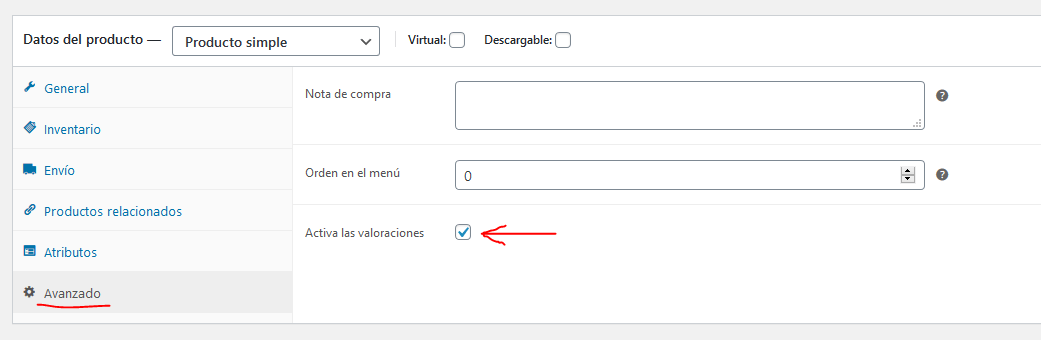
Y así con cada uno de los productos.
Pero ¿qué pasa si ya he metido todos los productos y no lo he hecho? Pues cabría la posibilidad de hacerlo uno a uno pero evidentemente nos llevaría un tiempo que tal vez no tenemos.
Aquí te explicaremos como activar esos comentarios para todos los productos de una sola vez en tres sencillos pasos:
1. Configurar los ajustes de WordPress
Para WordPress los productos no son otra cosa que un tipo de publicación personalizada, así que la posibilidad de admitir comentarios y en qué condiciones, la tendremos que empezar a configurar desde los Ajustes de WordPress
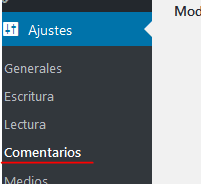
Si quieres que los comentarios estén habilitados para los nuevos artículos y productos, NO debes olvidar marcar el campo “Permitir a la gente enviar comentarios en las nuevas entradas”.
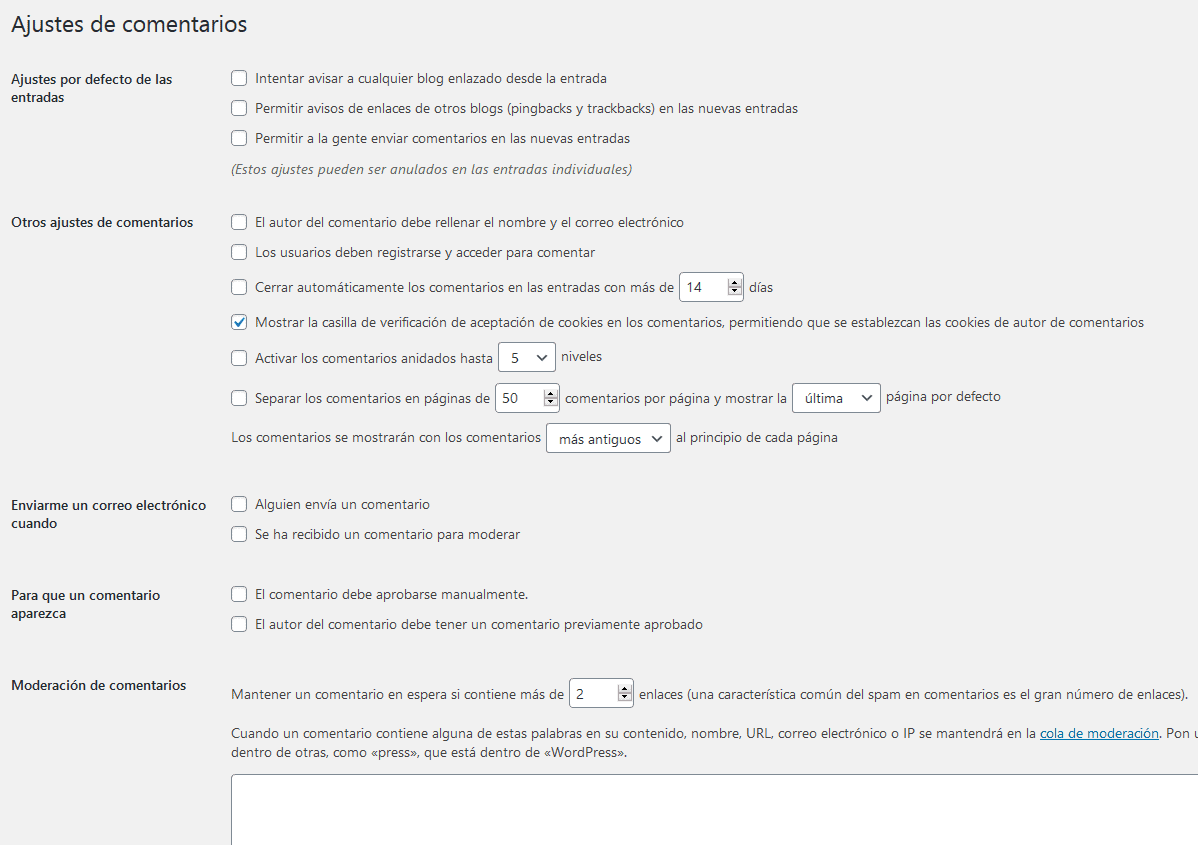
2. Activar comentarios en Woocommerce
EL siguiente paso será habilitar estos comentarios en el propio WooCommerce lo que hará que en cada producto, aparezca una nueva pestaña en la poder dejar los comentarios y valoraciones.
Para hacerlo iremos en el menú de administrador a Woocommerce -> Ajustes y a la pestaña de Productos.
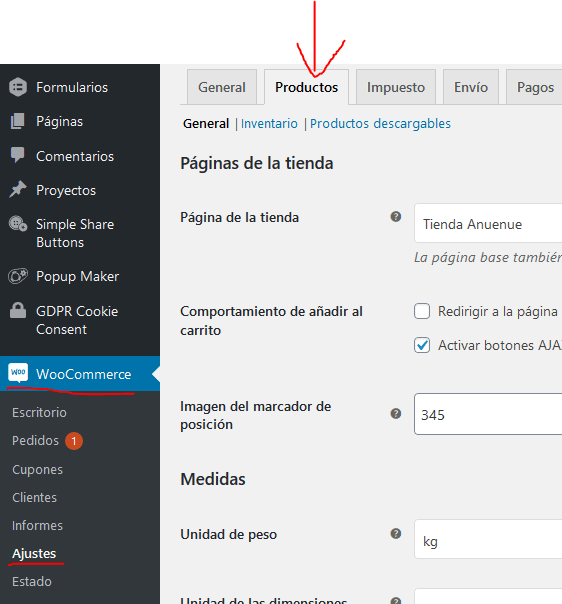
En la parte inferior aparece lo relativo a las Valoraciones que será lo que tenemos que configurar
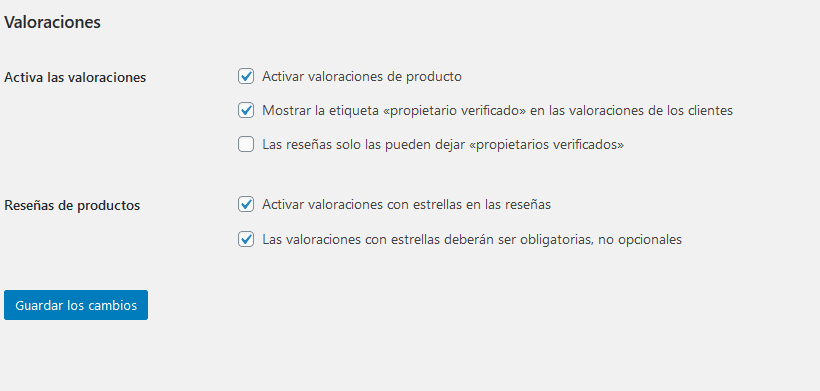
Marcaremos las casillas según la configuración que deseemos darle. Recordar siempre Guardar los cambios.
3. Activar comentarios de todos los productos
Para este último y esencial paso, que realmente será el que active la casilla de los comentarios, vamos a necesitar tener acceso phpMyAdmin.
Normalmente el cPanel de tu alojamiento, una vez iniciada la sesión, te permitirá acceder y lo que tendremos que hacer es ir a la base de datos de nuestro sitio WordPress (debemos buscar la base de datos en la barra lateral izquierda).
Selecciona la base de datos y la pestaña SQL y pega el siguiente código
UPDATE wp_posts SET comment_status = ‘open’ WHERE post_type = ‘product’;
Ten en cuenta que si has utilizado un prefijo personalizado para tu base de datos distinto del “wp_” tendrás que cambiarlo en la sentencia anterior, para hacer que coincida con el nombre de la tabla de la base de datos.
Una vez hecho esto tendrás hacer click sobre el Go que aparece en la parte inferior derecha para que se ejecute la acción.
Y con esto quedarán activados los comentarios en todos los productos.
Ya que estás en este punto te vamos a proponer dos sentencias más que puedes usar en caso de necesitarlas:
- La primera permite deshabilitar los comentarios de los productos todos a la vez
UPDATE wp_posts SET comment_status = ‘cerrado’ WHERE post_type = ‘producto’;
- La segunda obliga a que el usuario esté registrado para comentar los productos
UPDATE wp_posts SET comment_status = ‘registered_only’ WHERE post_type = ‘product’;
4.- Plugin de comentarios como alternativa
Si esto te resulta muy complicado por no estar familiarizado con este tipo de cosas puedes ayudarte del plugin One Click Close Comments que te mostrará, a simple vista, en cada producto si están activados o no los comentarios.
Pero cuidado con esta forma porque para poder activarlos tendrás que ir uno a uno.
Esperamos haberte ayudado a activar los comentarios en tu tienda WordPress con Woocommerce, recuerda que si necesitas ayuda con tu diseño de página web WordPress o con WooCommerce somos expertos con este gestor de contenido y de nuestros más de 15 años de experiencia en diseño web, llevamos más de 10 años trabajando con WordPress así que seguro que te podemos dar soporte técnico o diseñarte una tienda online superchula para tu empresa.


